Actualizat în aprilie 2024: Nu mai primiți mesaje de eroare și încetiniți sistemul dvs. cu instrumentul nostru de optimizare. Ia-l acum la acest link
- Descărcați și instalați instrumentul de reparare aici.
- Lasă-l să-ți scaneze computerul.
- Instrumentul va face atunci reparați computerul.
Eroarea „Eroarea Windows 2 la încărcarea Java VM” apare de obicei atunci când utilizatorul încearcă să lanseze software-ul Launch Anywhere și alte programe care necesită un nume de utilizator și o parolă pentru a funcționa. Se pare că toate programele care cauzează această problemă utilizează același backend ca software-ul Launch Anywhere.
ferestre din Eroare Java 2 ′ are zeci de semnificații, ceva despre cele 52 pe care le poți găsi pe Internet. Cel mai frecvent este ERROR_FILE_NOT_FOUND care se află în winerror.h.
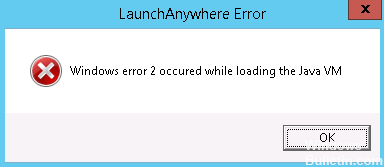
Cauzele acestei erori:
- Java JRE / JDK nu este instalat
- Versiunea JRE / JDK 1.8.0_60 sau mai mare instalată
Eliminați temporar „javapath
Prima și cea mai ușoară soluție este eliminarea temporară a „javapath” din variabila de sistem Windows „PATH”. Acest lucru împiedică programul de instalare să găsească o mașină virtuală Java pe mașina țintă, deci folosește versiunea 1.7 a mașinii virtuale Java furnizate. Acest lucru se poate face în felul următor:
Pasul 1: Porniți Windows cu un cont cu drepturi de administrator.
Pasul 2: Deschideți Panoul de control Windows. Există multe modalități diferite de a face acest lucru, în funcție de utilizarea Windows 7 sau Windows 8 și în ce mod. În Windows 8, când mutați cursorul mouse-ului în colțul din dreapta sus, în partea dreaptă a ecranului apar pictograme. Apoi, faceți clic pe butonul Căutare (o lupă), asigurați-vă că ați selectat aplicațiile, tastați panoul de control în caseta de text și apoi faceți clic pe pictograma Panou de control afișat. În Windows 7, faceți clic pe colțul din stânga jos al ecranului, apoi tastați panoul de control în caseta de text numită Căutare programe și fișiere.

Pasul 3: În Panoul de control, selectați Sistem și securitate, apoi Sistem. Apoi faceți clic pe Advanced System Settings din partea stângă a casetei de dialog pentru a deschide caseta de dialog System Properties, cu fila Advanced selectată. Faceți clic pe butonul Variabile de mediu ... din partea dreaptă jos a acestei casete de dialog.
Pasul 4: În partea inferioară a casetei de dialog există un tabel numit Variabile sistem. Deplasați cursorul în jos până când vedeți calea din coloana Variabilă. Faceți clic pe această linie pentru a o selecta, apoi faceți clic pe butonul de sub tabelul Modificați. Va apărea o casetă de dialog mică cu titlul Editați variabila sistem.
Actualizare aprilie 2024:
Acum puteți preveni problemele computerului utilizând acest instrument, cum ar fi protejarea împotriva pierderii fișierelor și a malware-ului. În plus, este o modalitate excelentă de a vă optimiza computerul pentru performanțe maxime. Programul remediază cu ușurință erorile obișnuite care ar putea apărea pe sistemele Windows - nu este nevoie de ore întregi de depanare atunci când aveți soluția perfectă la îndemână:
- Pasul 1: Descărcați Instrumentul pentru repararea și optimizarea calculatorului (Windows 10, 8, 7, XP, Vista și Microsoft Gold Certified).
- Pasul 2: Faceți clic pe "Incepe scanarea"Pentru a găsi probleme de registry Windows care ar putea cauza probleme la PC.
- Pasul 3: Faceți clic pe "Repara tot"Pentru a rezolva toate problemele.
Pasul 5: faceți clic stânga în câmpul de text Valoare variabilă și glisați-l spre stânga până ajungeți la prima intrare din cale. Intrările sunt separate prin punct și virgulă. Selectați cu atenție înregistrarea: C: \ ProgramData \ Oracle \ Java \ javapath; pentru a vă asigura că aveți punct și virgulă la sfârșit. Aceasta este adesea prima intrare, dar se poate întâmpla oriunde în cale. După selectarea și selectarea, faceți clic pe butonul Șterge de pe tastatură pentru a șterge această intrare din cale.
Notă: Folderul C: \ ProgramData Windows este ascuns în mod implicit. Când deschideți unitatea C pentru a vizualiza fișierele cu Explorer, faceți clic pe Vizualizare din partea de sus și bifați caseta Ascunsă elemente pentru a face vizibilă dosarul ProgramData. Directorul C: \ ProgramData \ Oracle \ Java \ javapath conține legături simbolice la fișierele Java executabile. Puteți să faceți clic dreapta pe el și să selectați Proprietăți pentru a vedea ce executabile se referă.
Pasul 6: Faceți clic pe butonul OK din caseta de dialog Modificare sistem variabilă, faceți clic pe OK în caseta de dialog Variabile de mediu, apoi faceți clic pe OK în caseta de dialog Proprietăți sistem.
Actualizați Java
Verificați dacă versiunea dvs. Java este actualizată. Dacă nu, actualizați Java la ultima versiune. Acest lucru permite utilizatorilor să actualizeze Java în Windows.
- Utilizatorii pot verifica versiunile Java utilizând panoul de control Java. Pentru ao deschide, apăsați Windows + Hotkey R.
- Sub Run, tastați „Control Panel” și faceți clic pe butonul OK.
- Apoi faceți clic pe Java din panoul de control pentru a deschide fereastra de mai jos.
- Faceți clic pe butonul Despre pentru a deschide detaliile versiunii. Dacă este necesară o actualizare, dezinstalați mai întâi versiunea anterioară Java.
Porniți programul de instalare cu parametrul LAX_VM.
Această metodă este în general considerată a fi cea mai bună soluție la acest tip de problemă. Puteți evita eroarea „Eroare Windows 2 când încărcați Java VM”, pornind programul de instalare la promptul de comandă cu parametrul LAX_VM.
https://www-01.ibm.com/support/docview.wss?uid=swg22008153
Sfat expert: Acest instrument de reparare scanează arhivele și înlocuiește fișierele corupte sau lipsă dacă niciuna dintre aceste metode nu a funcționat. Funcționează bine în majoritatea cazurilor în care problema se datorează corupției sistemului. Acest instrument vă va optimiza, de asemenea, sistemul pentru a maximiza performanța. Poate fi descărcat de Faceți clic aici

CCNA, Web Developer, Troubleshooter pentru PC
Sunt un pasionat de calculator și un profesionist IT practicant. Am experiență de ani de zile în spatele meu în programare pe calculator, depanare și reparații hardware. Mă specializează în Dezvoltarea Web și în Designul bazelor de date. De asemenea, am o certificare CCNA pentru proiectarea și depanarea rețelelor.

